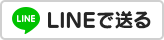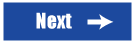Androidアプリを作成する手順
Androidを作るには、SMILE GAME BUILDERとUnity以外にも様々なソフトウェアをインストールをして、制作環境を整えておく必要があります。インストールするバージョンが違うと、最終的にアプリの作成ができないこともありますので、ステップ毎にソフトウェアのバージョンを確認しながら進めてください。(※現時点は問題なくアプリの作成ができても、将来的に必要要件が変わる場合があります。)
必要環境
-
1.SMILE GAME BUILDER
2.Exporter for Unity(DLC)
3.Unity 2017.4.3f1以降(ここでは本バージョンを使用して説明します。)
4.Java Development Kit 8u181
5.Android SDK r25.2.5
6.Android NDK r10e
JDKのセットアップ
ダウンロード方法
1.OracleのJava SE Development Kit 8 Downloadsページへ行きます。

2.「Accept License Agreement」にチェックを入れる。
(こちらにチェックを入れるとJDKの使用許諾契約に同意したことになります。
3.このページからJava SE Development Kit 8u181の“Windows x64」版jdk-8u181-windows-x64.exe”をダウンロードします。
jdk-8u181-windows-x64.exeを起動させて、メッセージに従ってインストールを完了させてください。後ほどUnityでJDKをインストールしたディレクトリを指定させるステップがありますので、インストール先をメモしておくか、自分がわかりやすいディレクトリを作成し、そちらにインストールすることをおすすめします。
Android SDKのセットアップ
ダウンロード方法1.GoogleからAndroid SDK Manager(tools_r25.2.5-windows.zip)」をダウンロードします。
Android SDKのインストール
1.ダウンロードしたZipファイルを、任意のフォルダへ解凍してください。
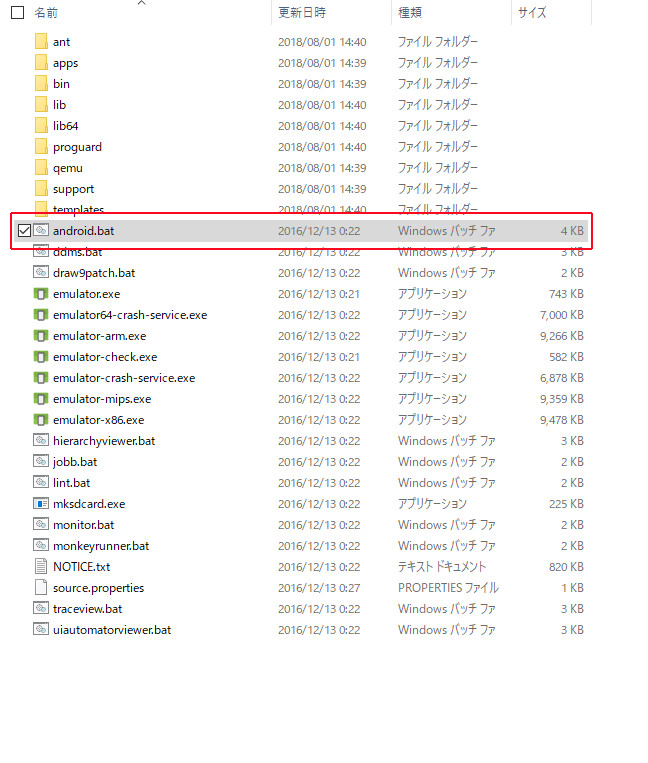
2.解凍したフォルダの中に、”android.bat“があります。このバッチファイルを起動させると、Android SDKmanagerが起動します。
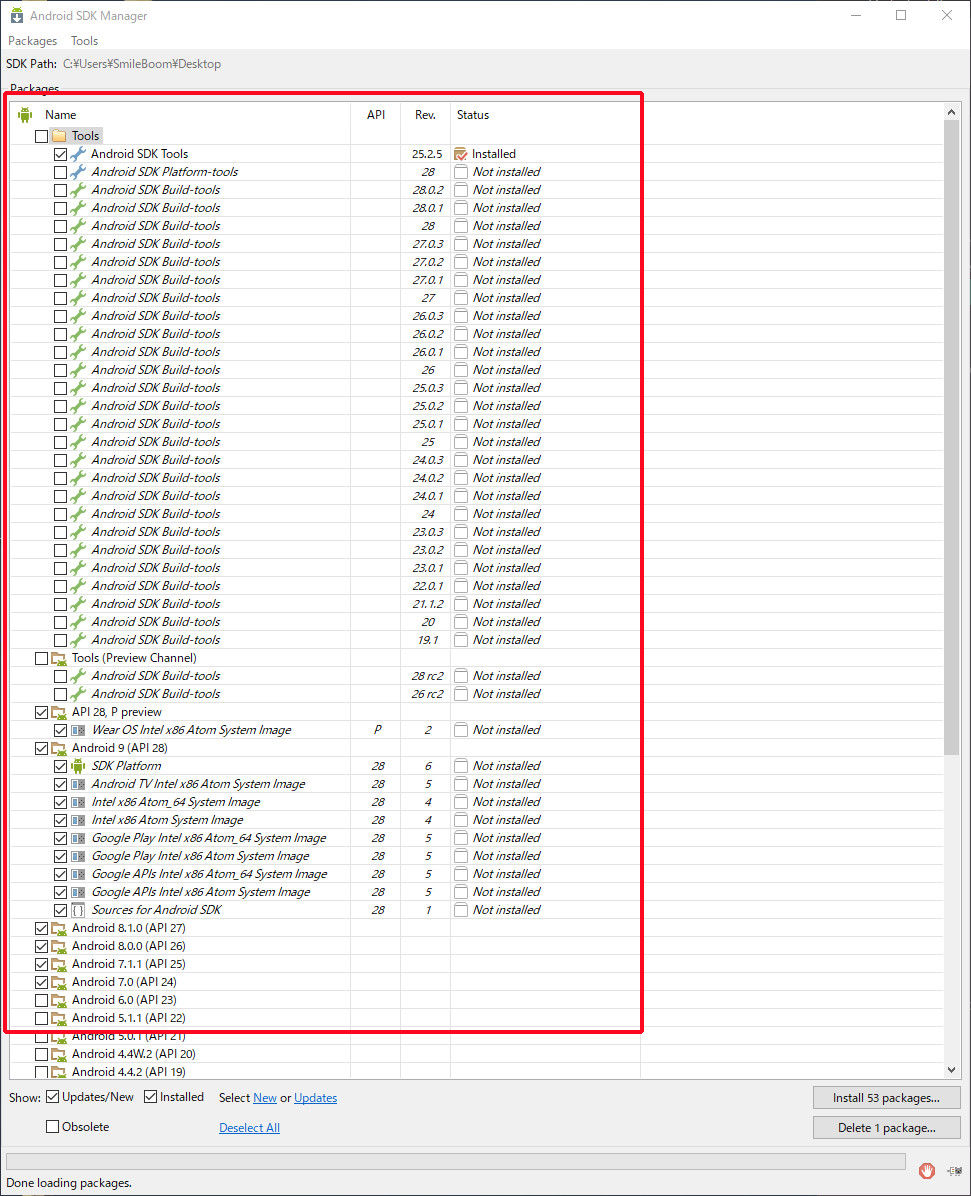
3.リストの中からアプリを動かしたいAndroidのバージョンに対応したツールを選択してください。(ファイルが巨大なのでインストールに時間がかかります。ツールはリビジョン25.2.5を、SDKは比較的新しいデバイスだけに対応させるのであれば、6以降を選べば問題ないと思います。)
Android NDK のダウンロード&インストール
ダウンロード方法Googleから1.android-ndk-r13b-windows-x86_64.zipをダウンロードし、任意のフォルダに解凍してください。
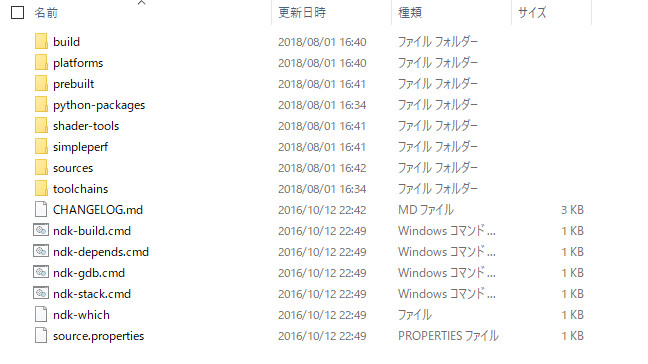
Android NDKはIL2CPPを使用する場合に必要となります。(IL2CPPとは、スクリプトをネイティブC++に変換する技術です。)
注意点Androidアプリをビルドする際に使用されるNDKのバージョンは必ずしも最新のものである必要はありません。また、UnityのバージョンによってはNDKの要求バージョンが変更になることがあります。
Uniyのダウンロード&インストール
UnityはPersonal版であれば無料で利用することができます。各機能や制限については詳細についてはこちらをお読みください
Unity2017のダウンロード1.Unityのストアページに行きます。
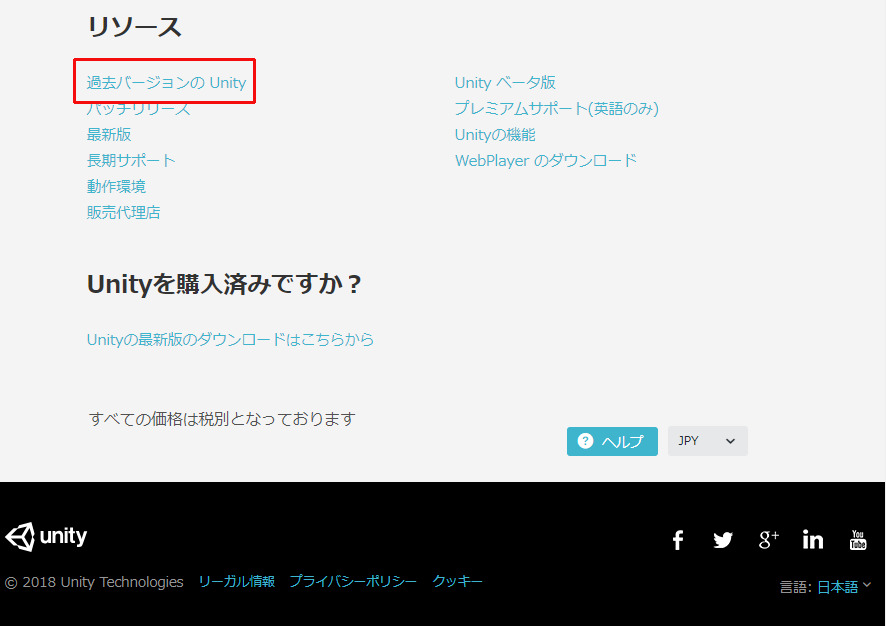
2.ストアページの下にある「リソース」のコーナーにある、「過去バージョンのUnity」をクリックします。
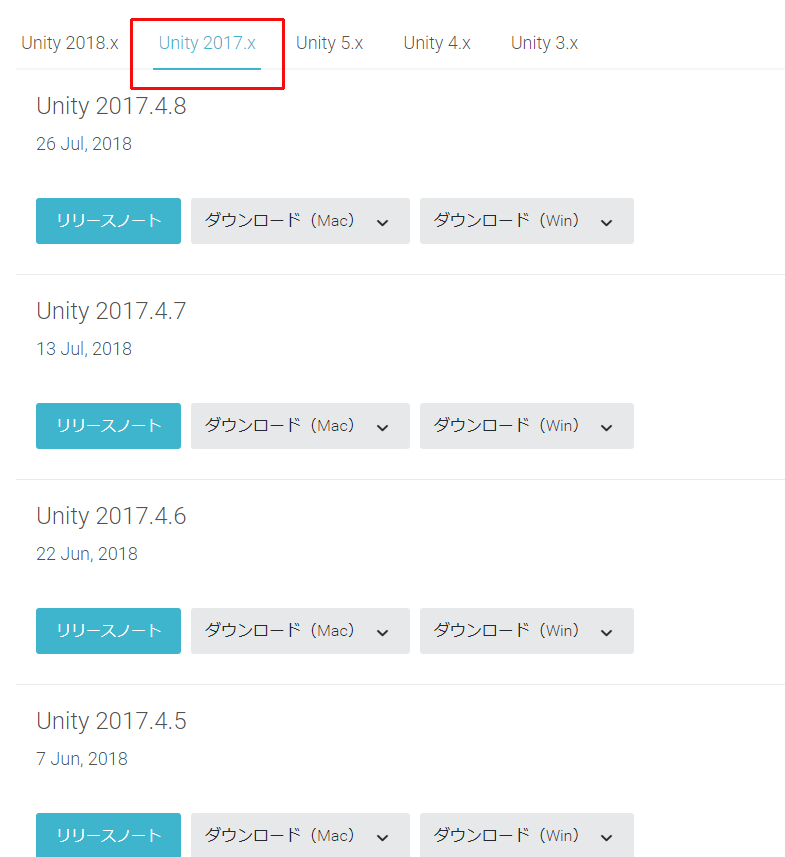
3.「Unity2017」を選択し、2017.4.3以上のバージョンをダウンロードしてください。
Unityのインストール
Unityを利用するには、UnityIDが必要になります。まだ取得していない場合は、インストール前に取得しておいてください。
また、すでに別のバージョンがインストールしてある場合は、Unity2017を別ディレクトリにインストールしてください。デフォルト設定のままですと、上書きされてしまいます。(ディレクトリ名にバージョン番号を付けるのがお勧めです。)インストーラーを起動したら画面の指示にしたがって、Unityのインストールを完了させてください。
またインストール時に各プラットフォームのビルドコンポーネントをダウンロードするメニューが表示されます。こちらの「Android Build Support」にチェックを入れてインストールを進めてください。
Androidビルドテスト
Androidのビルド環境を整えながら、正しくアプリが作れるかテストをします。まずはSMILE GAME BUILDERからExporterを使って、Unityプロジェクトを出力します。最初は空のゲームファイルを使って試してみましょう。Unityプロジェクトの準備ができたら、下記の手順に進んでください。
手順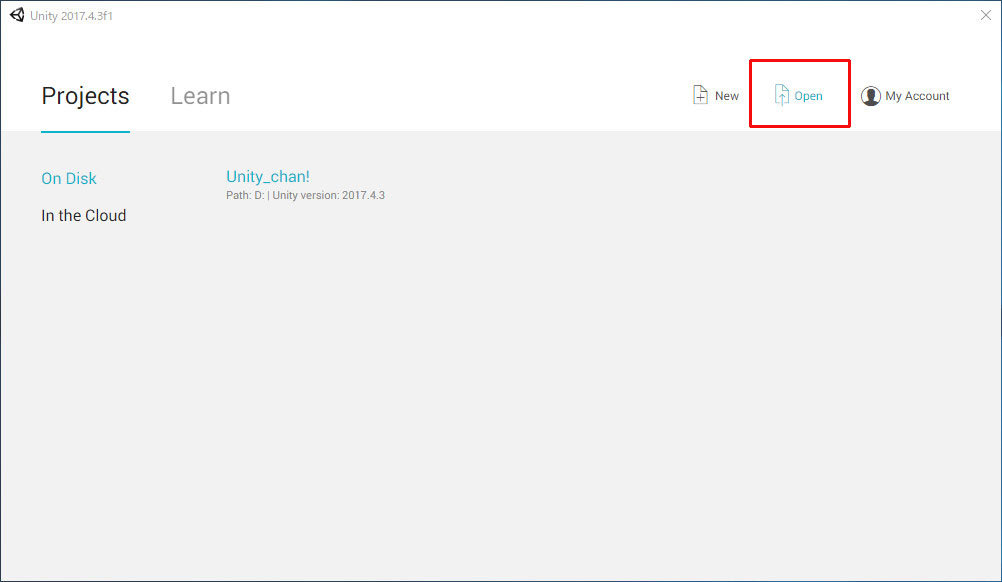
1.Unityを起動し「Open」からSMILE GAME BUILDERから出力したUnityプロジェクトの入ったディレクトリを指定します。
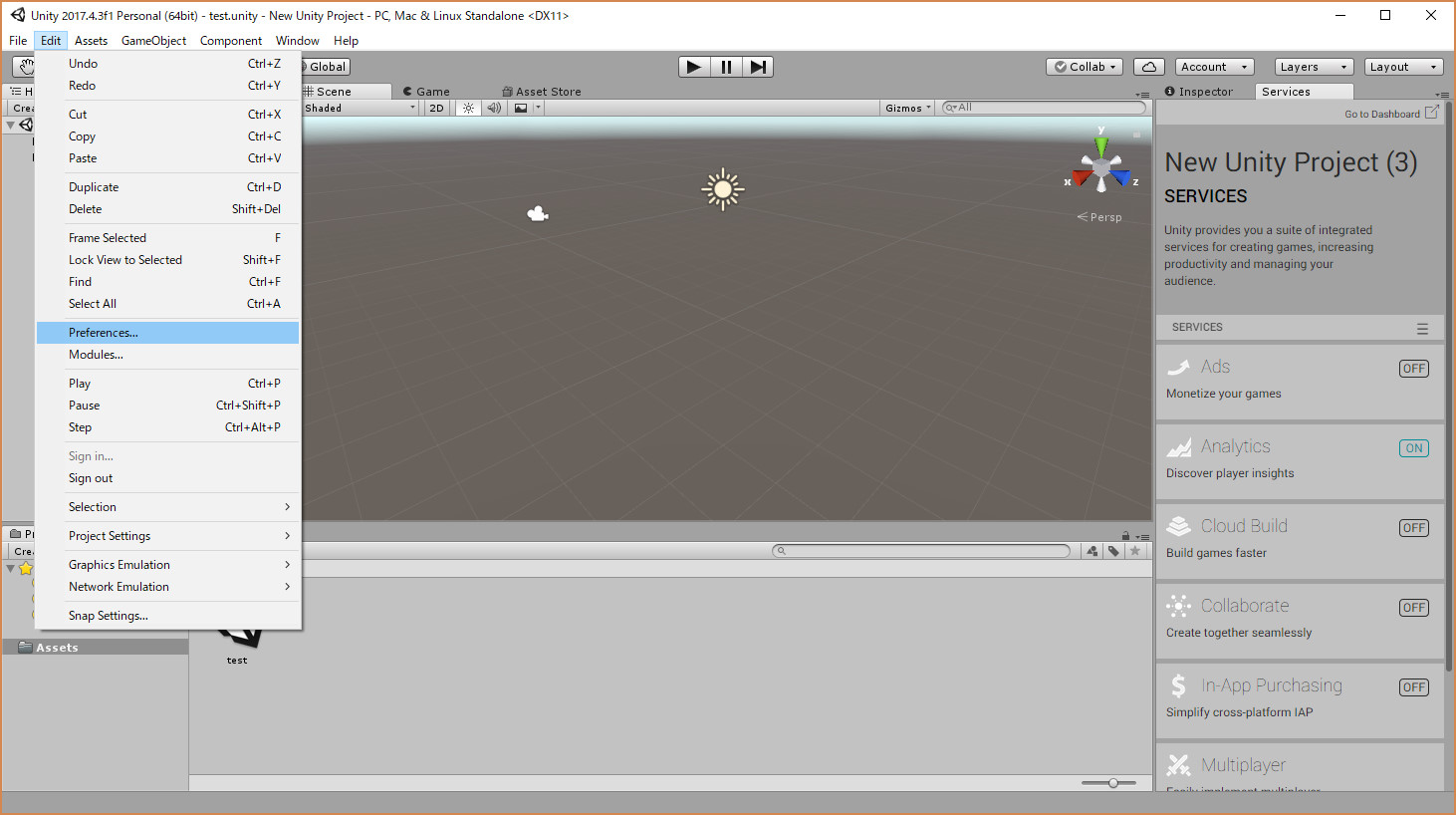
2.メニューの「Edit」から「Preferences」を選択します。
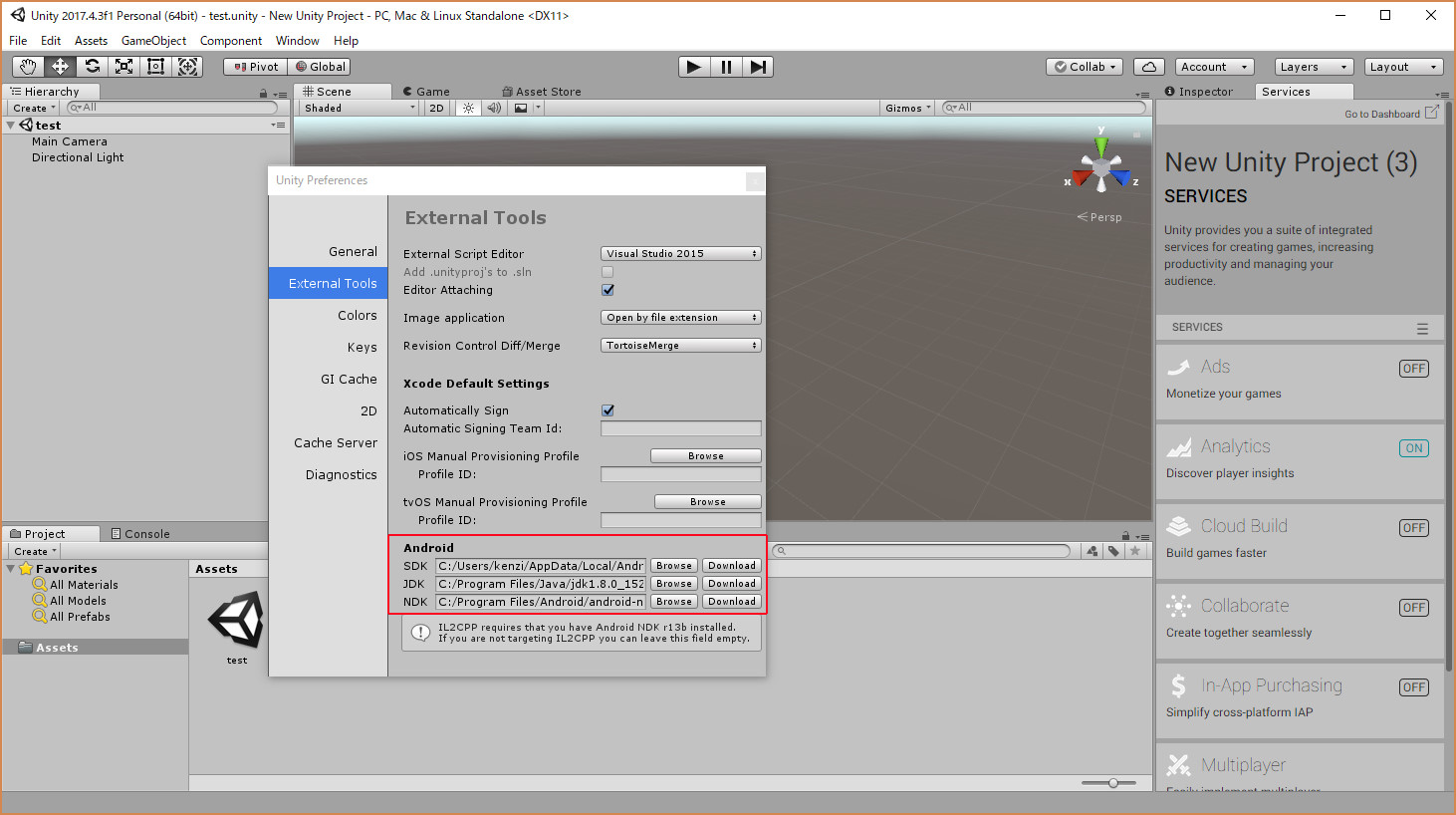
3.『External Tools』を選択し、Android項目にあるSDK、JDK、NDKに前の手順で各ソフトをインストールしたディレクトリを指定します。
4.メニューの「File」から「Build Settings」を選択します。
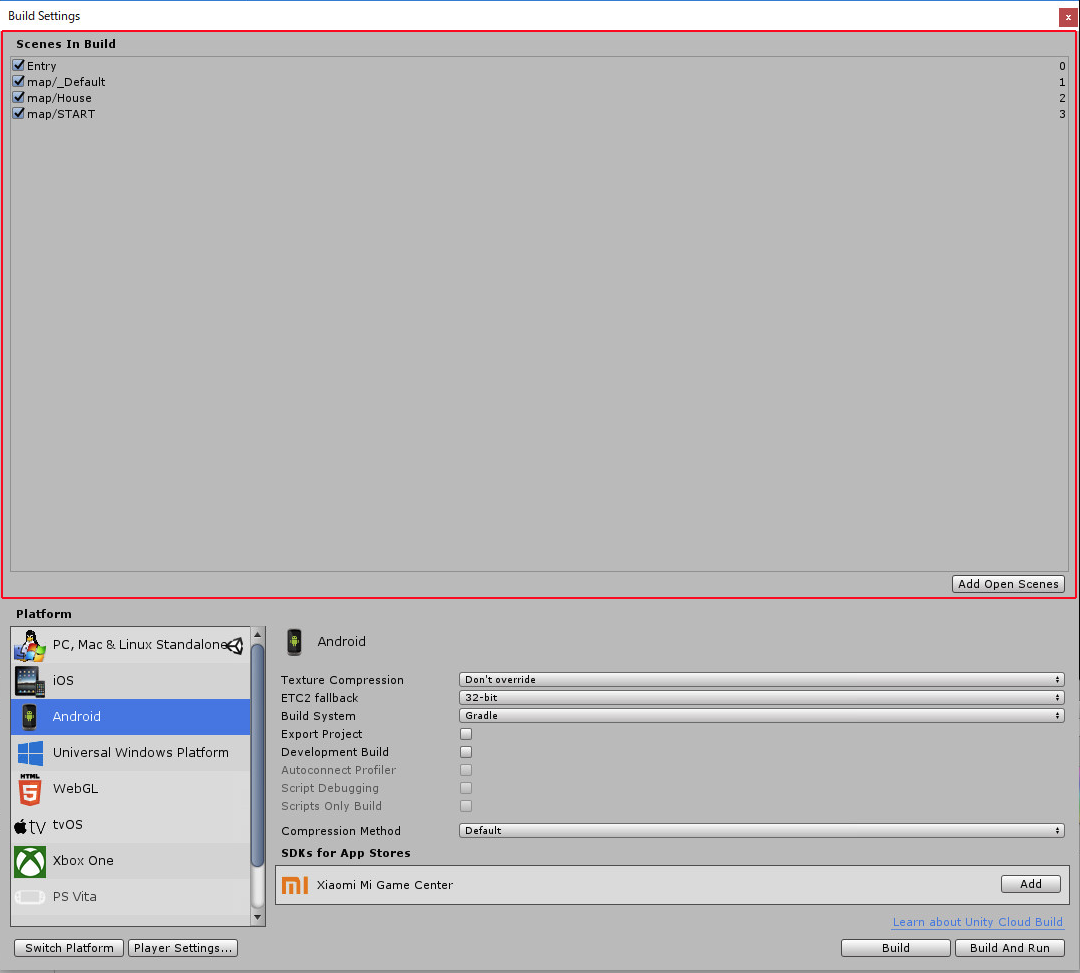
5.「Add Open Scenes」をクリックします。
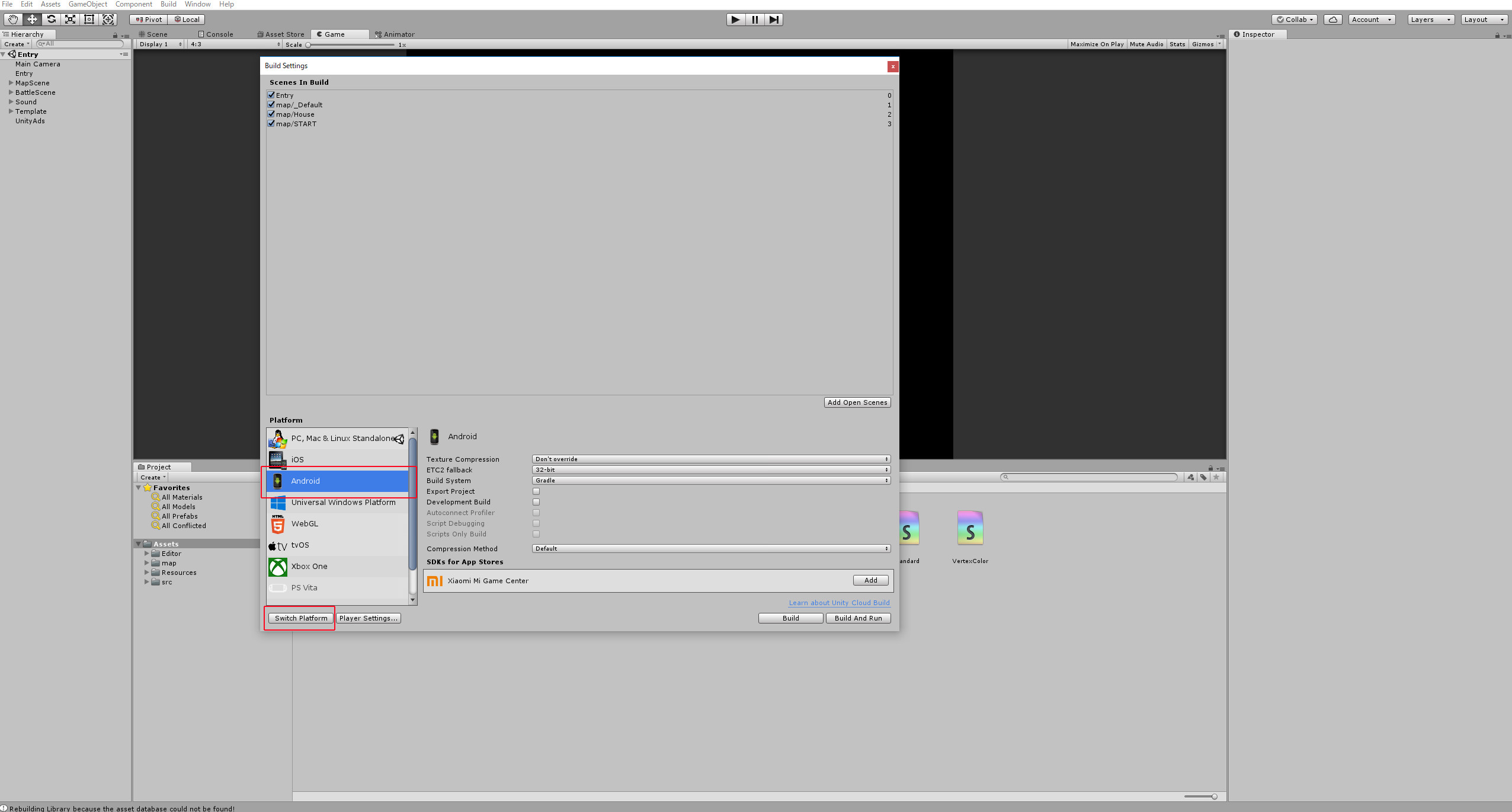
6.「platform」の中から、「Android」を選択し、「Switch Platform」をクリックします。
7.「Player Settings」をクリックします。
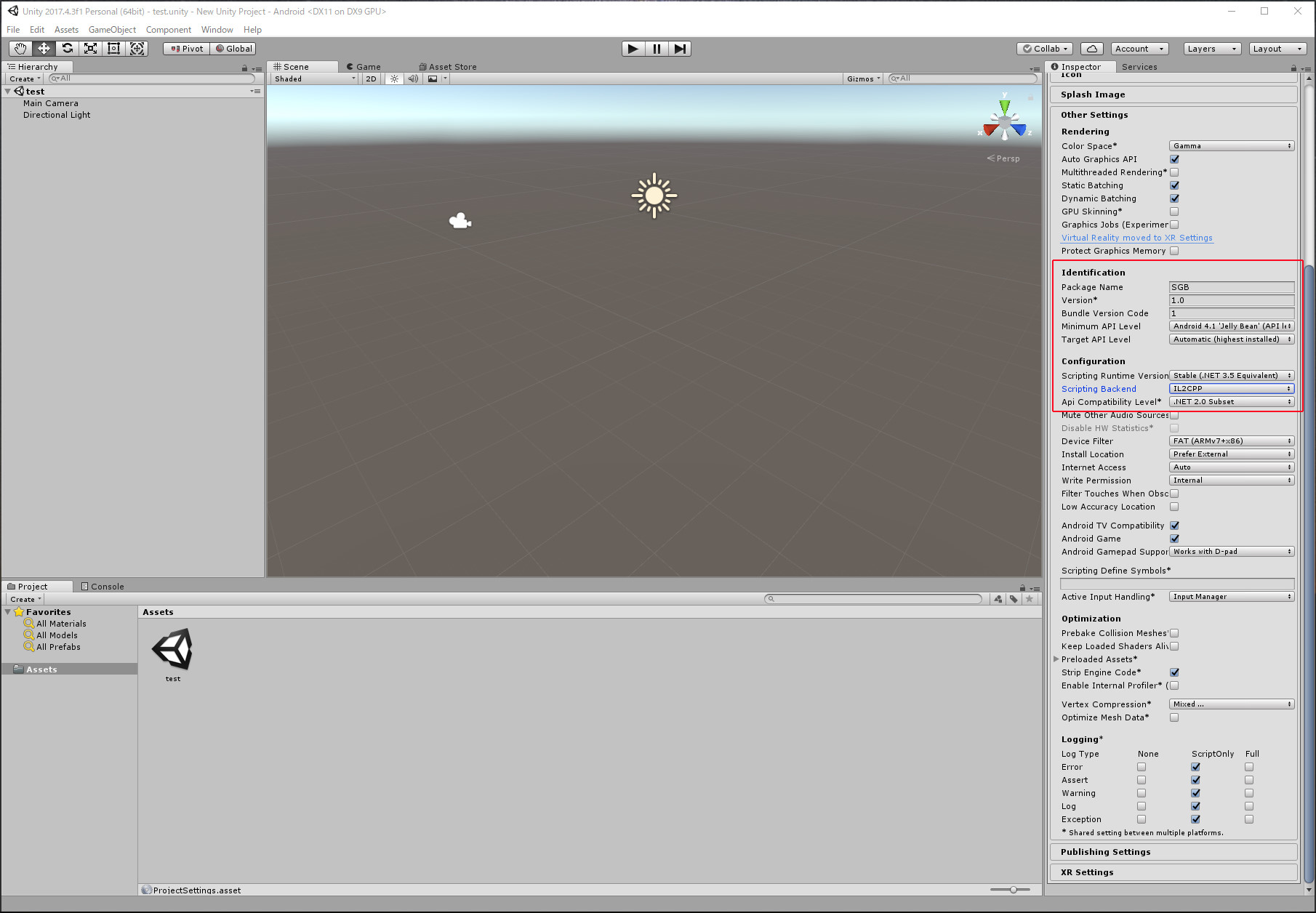
8.「Inspector」の「Other Settings」で以下のセッティングを行います。
1.Package Name『jp.test.Android』(※package名は全て小文字、スペース使えません。もし自分のWebサイトのドメインを持っているのであればcom.smileboom.grandboom というような表記にするとよいかもしれません。ストアで配信をする場合はユニークである必要があります。)
2.Script Backend :『IL2CPP』
9.「 Build Settings」から「Build」ボタンを押し、アプリ(apk)の保存先を決めてOKを押すとビルドが開始されます。
apkのインストールとアプリの実行
apkとはAndroid application packageの略で、アプリをAndroid端末にインストールできる形式にパッケージしたものです。作成したapkを端末にコピーして実行するにはふたつのやり方があります。
・Build And Run
この方法では、端末側のでデバッキング設定を有効にしてUSB接続ができるようにしておく必要があります。有効化の方法については、端末毎に異なるのでご利用の端末で有効化する方法を調べてください。
こちらのセッティングが終わっており、端末が接続されていれば、Buildを行うときに「Build And Run」を選択するだけです。
前の手順で作成したapkをAndroid端末にコピーします。(USBでもクラウドドライブ経由でもかまいません。)コピーが終わったら端末上からapkを実行するとインストールが開始されます。